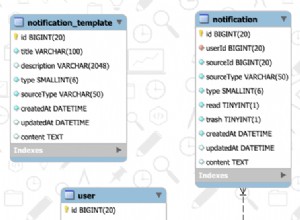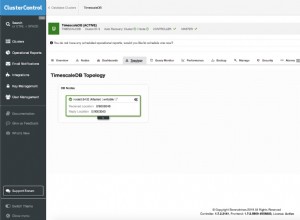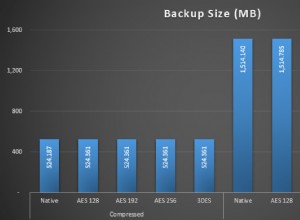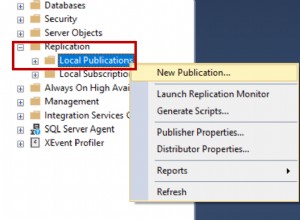Dengan menggunakan rencana pemeliharaan basis data, kita dapat mengotomatiskan aktivitas administrasi basis data dasar. Rencana pemeliharaan adalah paket layanan integrasi SQL Server yang dijalankan oleh pekerjaan Agen Server SQL pada jadwal yang dikonfigurasi. Dengan menggunakan rencana pemeliharaan, kami dapat mengotomatiskan tugas-tugas berikut.
- Mengecilkan database
- Cadangkan database
- Pemberitahuan operator
- Perbarui statistik basis data
- Lakukan pemeriksaan integritas basis data
- Jalankan tugas Agen Server SQL
- Jalankan skrip T-SQL
- Mengatur ulang atau membangun kembali indeks
Selain itu, kami dapat mengatur peringatan untuk memberi tahu DBA tentang status eksekusi rencana pemeliharaan dengan mengaktifkan Database Mail.
Dalam artikel ini, saya akan menjelaskan cara membuat rencana pemeliharaan dasar untuk melakukan pemeriksaan konsistensi database pada database pengguna.
Prasyarat untuk membuat rencana pemeliharaan database
Untuk membuat rencana pemeliharaan database, prasyaratnya adalah sebagai berikut:
- Layanan integrasi harus diinstal
- Layanan Agen Server SQL harus berjalan.
Layanan integrasi harus berjalan
Seperti yang saya sebutkan, rencana pemeliharaan basis data adalah paket layanan integrasi SQL Server, oleh karena itu untuk menjalankannya, layanan integrasi harus diinstal.
Untuk memverifikasi bahwa layanan integrasi telah diinstal, buka Pengelola Konfigurasi Server SQL , pilih Layanan SQL Server di panel kiri. Anda dapat melihat versi layanan integrasi di bagian atas daftar.
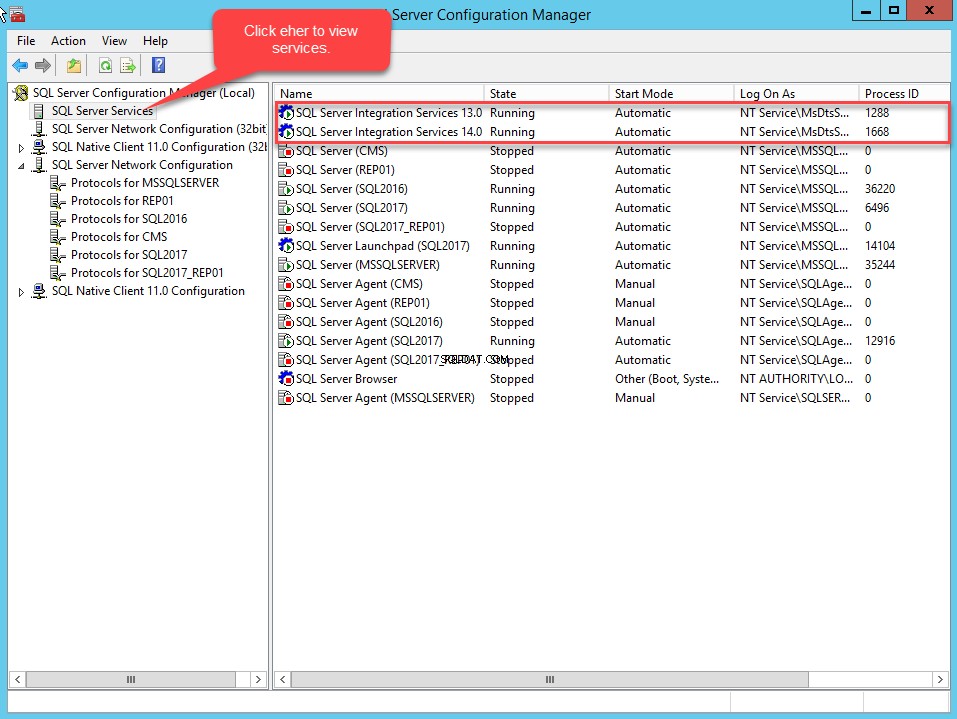
Jika layanan integrasi tidak diinstal, maka instal menggunakan penginstal SQL Server. Lihat artikel ini untuk referensi.
Layanan Agen Server SQL harus berjalan
Database Mail mengirim email atau pesan menggunakan SQL Server Agent Service. Jika Layanan Agen tidak berjalan, maka SQL Server tidak dapat mengirim email. Saat Layanan Agen tidak berjalan, semua pesan akan diantrekan, dan saat layanan Agen dimulai, semua pesan yang diantrekan akan dikirimkan.
Untuk memverifikasi status Layanan Agen, jalankan perintah berikut di SQL Server Management Studio.
use master go EXEC xp_servicecontrol N'querystate',N'SQLAgent$CMS'
Outputnya adalah sebagai berikut:

Jika Layanan Agen Server SQL tidak berjalan, maka kita harus memulainya. Untuk memulai Layanan Agen Server SQL, buka layanan, buka Panel Kontrol , klik Alat Administrasi , lalu klik Layanan . Dalam daftar layanan, cari SQL Server Agent . Klik kanan SQL Server Agent dan pilih Mulai .
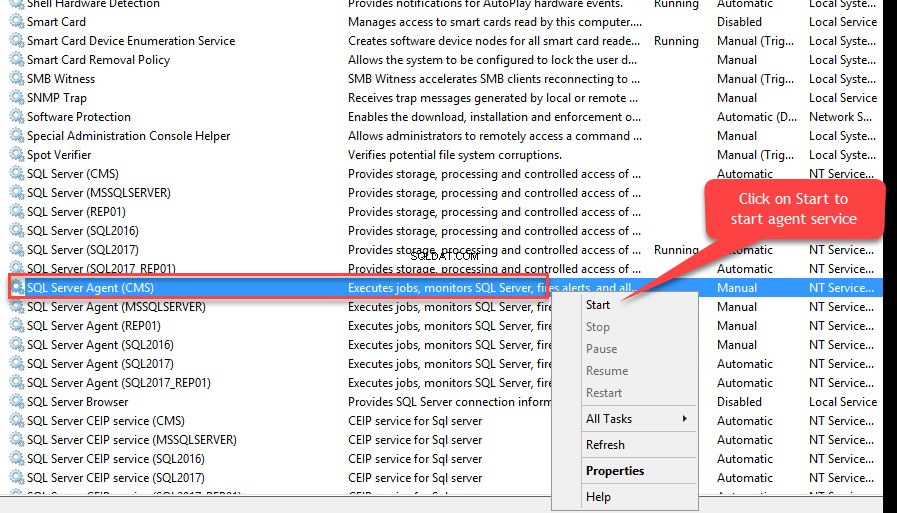
Jika Anda ingin mengirim email tentang status rencana pemeliharaan, Anda harus mengaktifkan Database Mail dan itu dapat dilakukan dengan mengubah parameter konfigurasi instance database. Secara default, Database Mail fitur tidak diaktifkan. Itu harus diaktifkan dengan mengubah nilai konfigurasi Database Mail XPs.
Untuk mengaktifkan Database Mail , jalankan kueri berikut secara berurutan.
USE master Go EXEC sp_configure 'show advanced options', 1 --Enable advance option Go RECONFIGURE Go EXEC sp_configure 'Database Mail XPs,' 1 --Enable database Mail option Go RECONFIGURE Go EXEC sp_configure 'show advanced options', 0 --Disabled advanced option Go RECONFIGURE Go
Penyiapan Demo
Untuk demo ini, saya akan membuat rencana pemeliharaan untuk melakukan pemeriksaan konsistensi database pada FileStream_Demo basis data. Rencana pemeliharaan akan dilaksanakan setiap hari Minggu pukul 12:00.
Versi SQL Server :SQL Server 2017.
Perangkat Lunak :SQL Server Management Studio.
Rencana pemeliharaan basis data dapat dibuat menggunakan Wizard Rencana Pemeliharaan atau menggunakan permukaan desain rencana pemeliharaan. Pertama, saya akan menjelaskan cara membuat rencana pemeliharaan menggunakan Wizard Rencana Pemeliharaan .
Buat rencana pemeliharaan menggunakan Wizard Rencana Pemeliharaan
Kita dapat membuat beberapa rencana pemeliharaan menggunakan Wisaya Rencana Pemeliharaan Basis Data . Wizard memiliki beberapa tugas pemeliharaan standar yang dapat dikonfigurasi langkah demi langkah.
Untuk membuat rencana pemeliharaan menggunakan wizard, buka SSMS, luaskan Manajemen , klik kanan Rencana Pemeliharaan dan pilih Wizard Rencana Pemeliharaan.
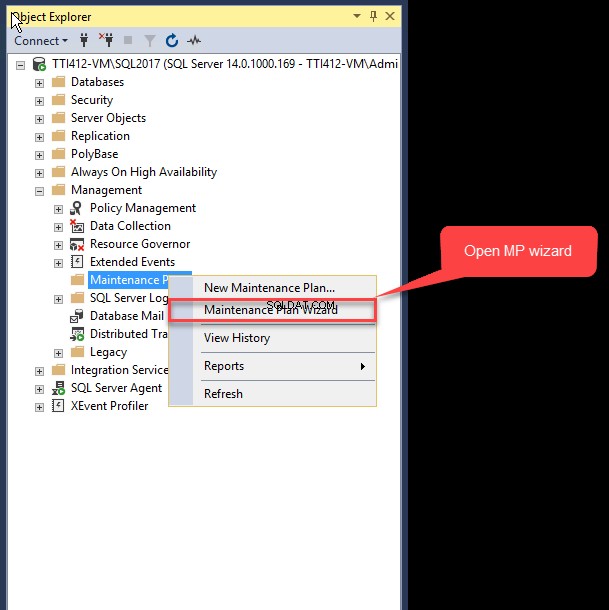
Wizard Rencana Pemeliharaan kotak dialog terbuka, di mana Anda dapat melihat musim panas tugas yang dapat dilakukan menggunakan wizard. Anda dapat mengabaikannya dan mengeklik Berikutnya .
Pada dialog berikutnya, tentukan nama dan deskripsi rencana pemeliharaan yang diinginkan. Tentukan pengguna atau akun yang menjalankan rencana pemeliharaan. Seperti yang saya sebutkan, Anda dapat membuat beberapa rencana pemeliharaan menggunakan wizard; dialog ini berisi opsi untuk mengonfigurasi jadwal. Anda dapat menjalankan semua tugas secara bersamaan, atau Anda dapat menentukan satu jadwal untuk seluruh rencana. Tentukan nama dan deskripsi yang diinginkan di Nama dan Deskripsi kotak teks. SQL Server Agent menjalankan rencana pemeliharaan jika akun layanan SQL Server Agent dipilih. Rencana kami akan dijalankan satu per satu, jadi pilih Jadwal tunggal untuk seluruh rencana atau tidak ada jadwal .
Untuk mengonfigurasi jadwal, klik Jadwal tombol di sebelah Ubah kolom tulisan. Jadwal Kerja Baru kotak dialog terbuka. Tentukan nama yang diinginkan di Nama kolom tulisan. Rencana pemeliharaan akan dijalankan setiap minggu, oleh karena itu pilih Berulang di Jenis jadwal kotak drop-down. Seperti disebutkan, rencana pemeliharaan dijalankan setiap minggu, oleh karena itu pilih Mingguan di kotak tarik-turun dan centang Minggu. Tugas dijalankan pada pukul 12:00, maka masukkan 12:00:00 dalam kotak teks yang sesuai. Klik Oke .
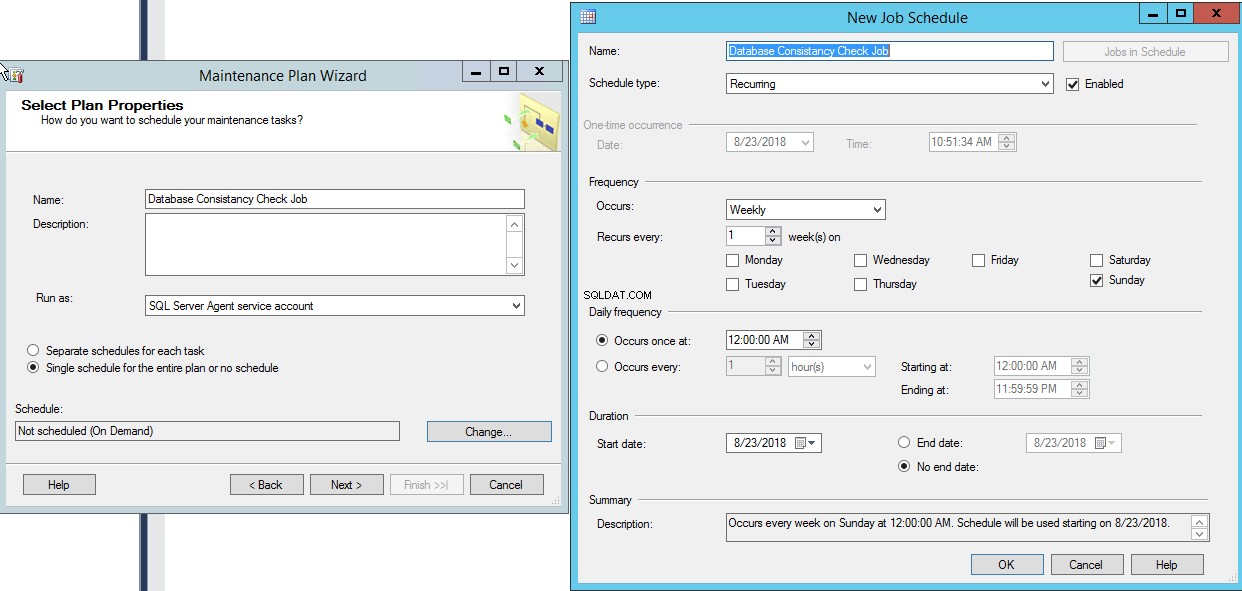
Setelah jadwal dikonfigurasi, klik Berikutnya di Pilih Properti Paket dialog.
Pada Pilih Tugas Pemeliharaan dialog, pilih Periksa Integritas Basis Data kotak centang dan klik Berikutnya .
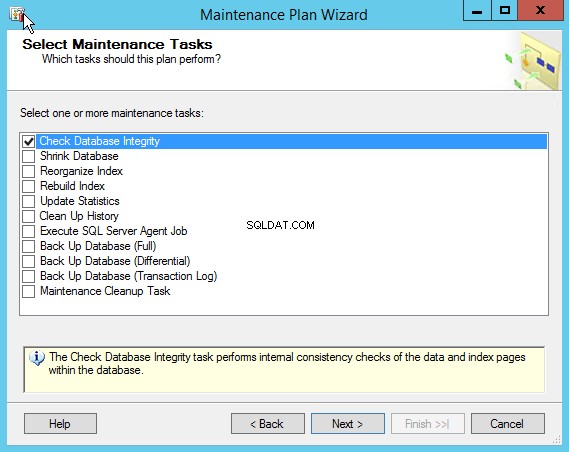
Jika beberapa tugas pemeliharaan telah dikonfigurasi, Anda dapat memesannya di Pilih Urutan Tugas Pemeliharaan dialog. Hanya satu tugas yang dikonfigurasi, maka tidak ada tindakan yang diperlukan di sini. Klik Berikutnya .
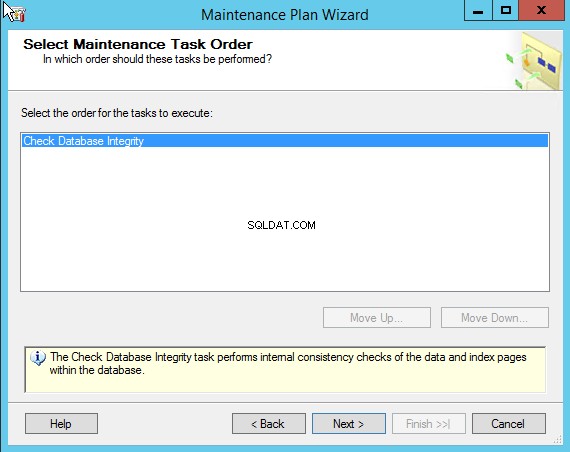
Pada dialog berikutnya, pilih nama database tempat tugas pemeliharaan akan dijalankan. Pilih FileStream_Demo database dari Database kotak tarik-turun dan klik Berikutnya .
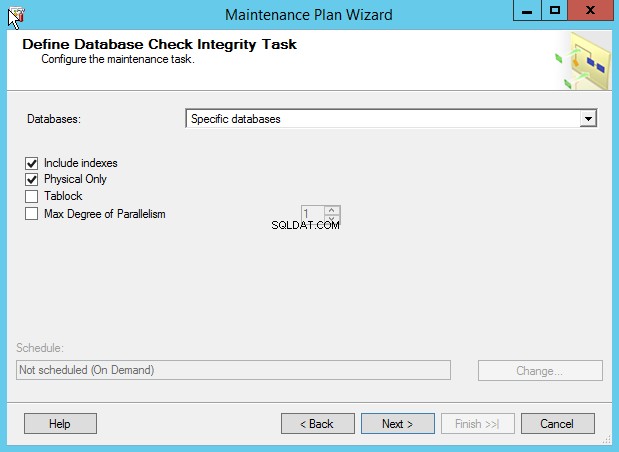
Pada dialog berikutnya, pilih opsi logging. Anda dapat menulis status pelaksanaan rencana pemeliharaan ke file teks, atau Anda dapat mengirim email peringatan. Pilih opsi yang diinginkan dan klik Berikutnya .
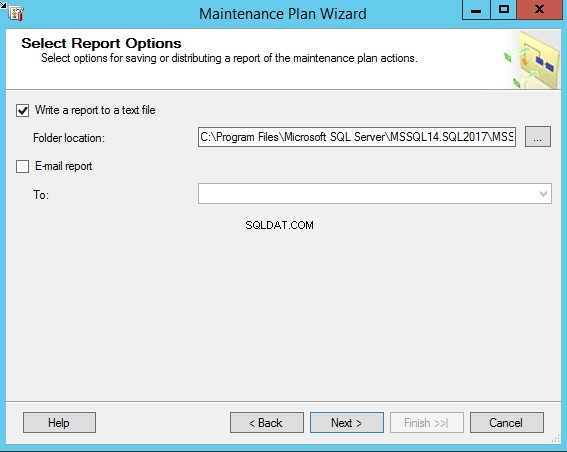
Dalam dialog berikutnya, Anda dapat melihat ringkasan tugas yang dilakukan untuk membuat rencana pemeliharaan. Tinjau dan klik Selesai .
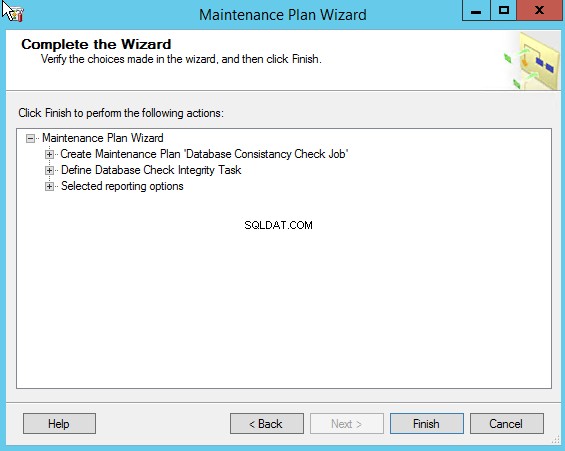
Setelah rencana dibuat, Wizard Rencana Pemeliharaan berhasil diselesaikan.
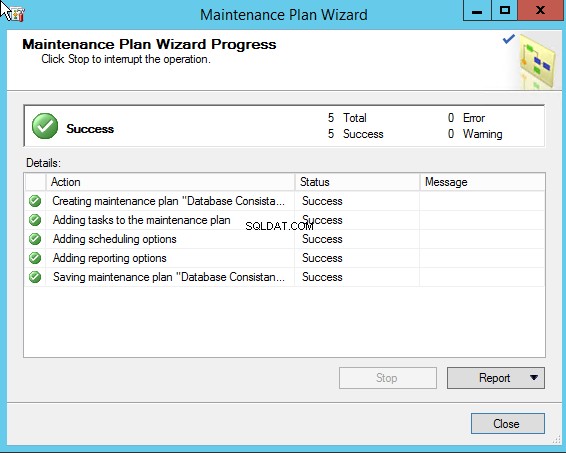
Buat rencana pemeliharaan khusus menggunakan permukaan Desainer Rencana Pemeliharaan
Seperti yang saya jelaskan, Wizard Rencana Pemeliharaan memiliki beberapa tugas dasar yang telah ditentukan sebelumnya yang tidak memberikan lebih banyak kontrol dan opsi penyesuaian. Misalnya, jika Anda ingin menjalankan skrip SQL sebelum menjalankan tugas pemeliharaan apa pun, itu tidak dapat dilakukan menggunakan wizard.
Untuk membuat rencana pemeliharaan khusus, buka SQL Server Management Studio, luaskan Manajemen , klik kanan Rencana Pemeliharaan , dan pilih Rencana Pemeliharaan Baru .
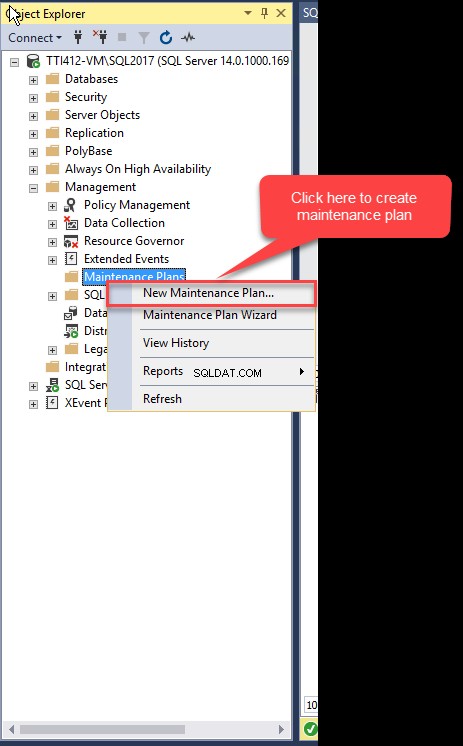
Dalam dialog, tentukan nama rencana pemeliharaan yang diinginkan dan klik OK .
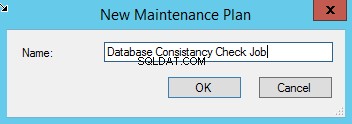
Perancang Rencana Pemeliharaan terbuka. Ini memiliki dua bagian. Di bagian pertama, Anda dapat menentukan nama dan deskripsi rencana pemeliharaan. Anda dapat mengubah properti dari subplan yang ada atau menambahkan subplan ke rencana pemeliharaan yang ada.

Deskripsi masing-masing komponen:
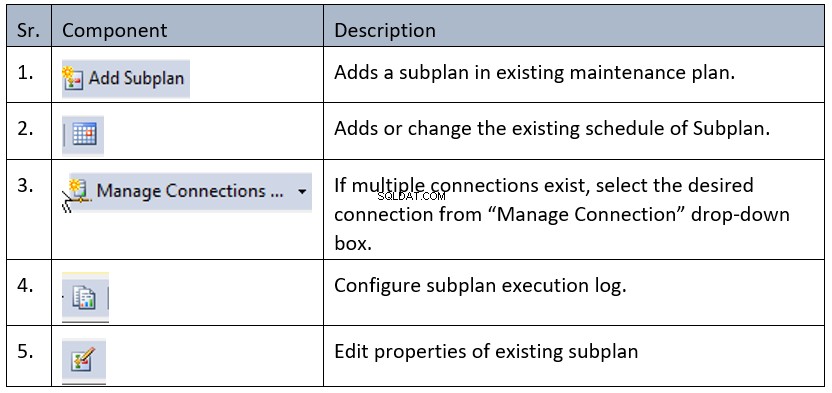
Saat Anda membuat rencana pemeliharaan baru, SQL membuat sub-rencana default bernama Subplan_1 . Kita bisa mengedit propertinya. Untuk mengedit subplan default, klik Edit properti subplan tombol. Atau, pilih subplan dari tampilan kisi dan klik dua kali. Properti Subplan kotak dialog terbuka. Tentukan nama subplan yang diinginkan dan klik OK . 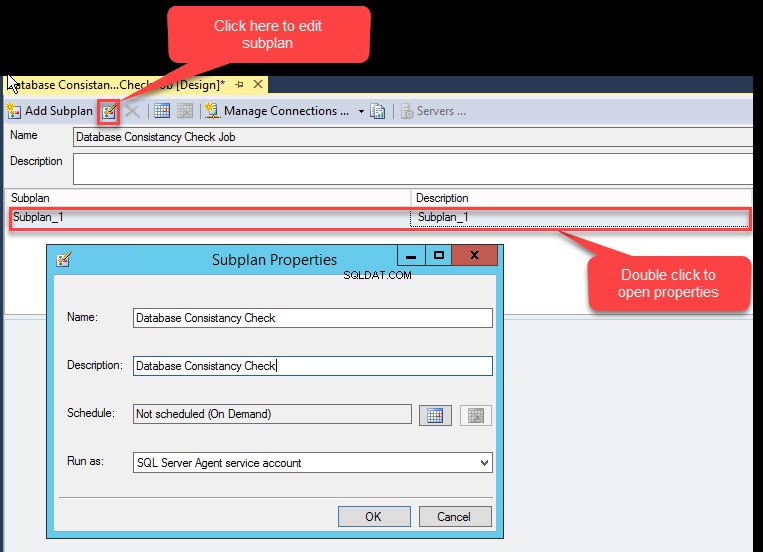
Seperti yang saya sebutkan sebelumnya, kami akan membuat pekerjaan pemeliharaan untuk melakukan pemeriksaan konsistensi database. Seret Periksa Tugas Integritas Basis Data dari Rencana Pemeliharaan kotak alat dan buka Perancang Rencana Pemeliharaan permukaan.
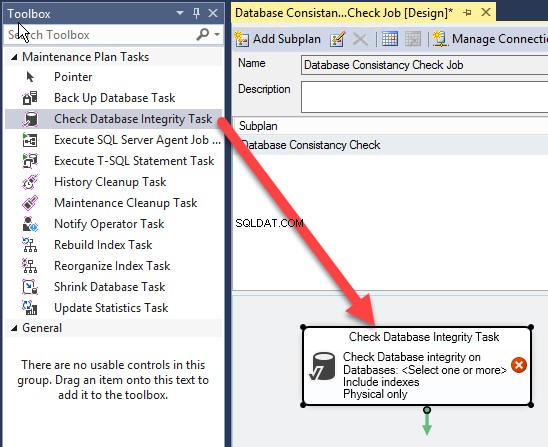
Klik dua kali Periksa Tugas Integritas Basis Data . Tugas Periksa integritas Database kotak dialog terbuka.
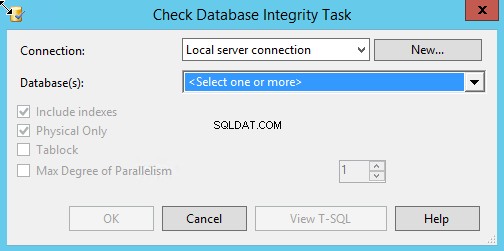
Di kotak dialog, pilih koneksi SQL Server dari Koneksi kotak drop-down. Anda juga dapat membuat sambungan baru dengan mengeklik tombol Baru tombol. Saat Anda mengeklik Database kotak drop-down, kotak dialog dengan beberapa opsi terbuka. Anda dapat melakukan pemeriksaan konsistensi pada:
- Semua basis data
- Hanya database sistem (master, msdb, model, TempDB)
- Database pengguna
- Basis data tertentu.
Anda juga dapat mengabaikan daftar database yang sedang offline. Seperti yang disebutkan, kami ingin melakukan pemeriksaan konsistensi pada FileStream_Demo basis data. Pilih FileStream_Demo dari Basis Data Ini daftar dan klik Oke .
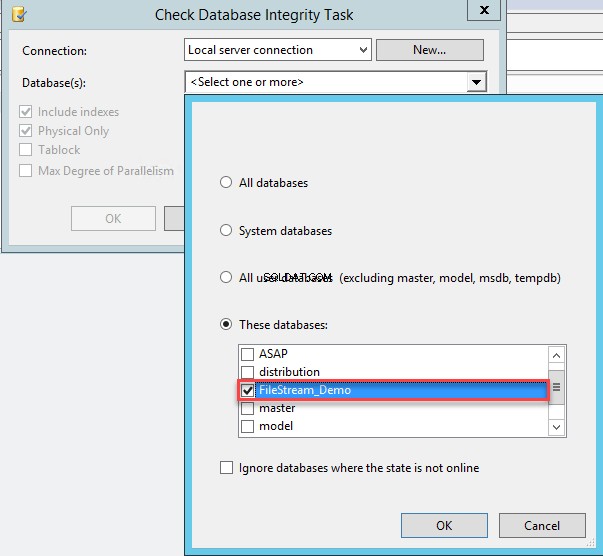
Setelah tugas pemeriksaan integritas database selesai, jadwalkan waktu eksekusinya. Untuk melakukannya, klik Kalender tombol di bilah alat.
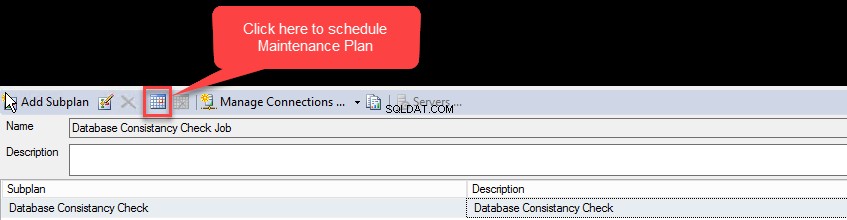
Atau, Anda dapat mengeklik dua kali subrencana untuk membuka properti dan mengeklik Kalender tombol di samping Jadwal kotak teks.
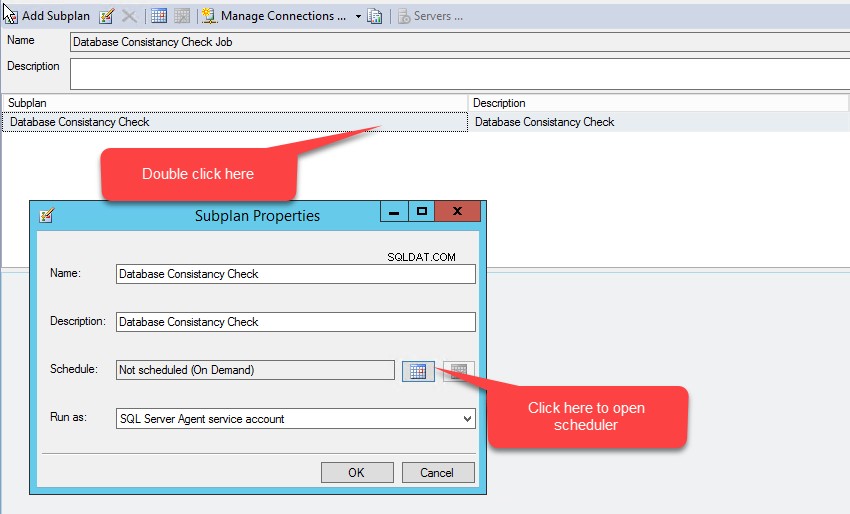
Jadwal Kerja Baru kotak dialog terbuka. Seperti yang disebutkan, pekerjaan harus dilakukan setiap hari Minggu pukul 12:00, maka buatlah jadwal yang sesuai. Di Nama kotak teks, tentukan nama pekerjaan yang diinginkan, pilih jenis jadwal yang diinginkan. Dalam Frekuensi bagian, pilih Mingguan di Terjadi kolom tulisan. Pekerjaan akan dijalankan seminggu sekali, oleh karena itu pilih 1 di Berulang setiap kolom tulisan. Di bawahnya, pilih Minggu . Dalam Frekuensi Harian bagian, tentukan waktu dalam Terjadi sekali pada kolom tulisan. Pekerjaan akan dieksekusi pada pukul 12:00, maka masukkan pukul 12:00:00 di dalamnya. Dan terakhir, pilih tanggal mulai pekerjaan dan klik OK .
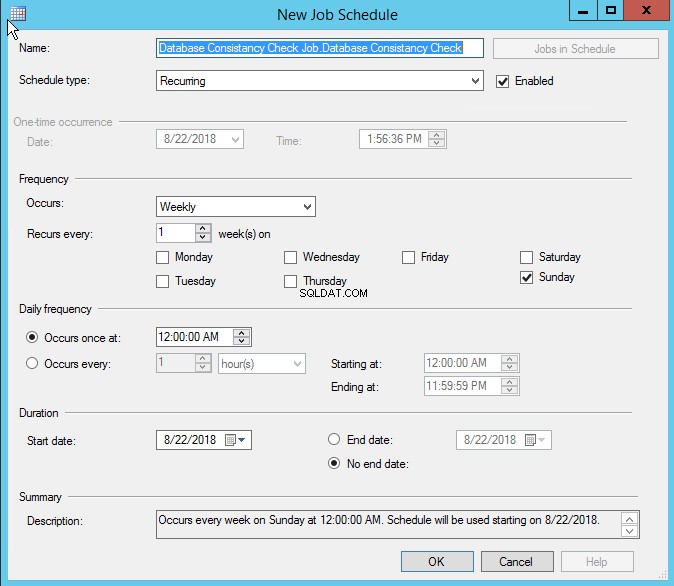
Setelah jadwal dibuat, Anda dapat melihat ringkasan jadwal di Jadwal kolom tampilan grid subplan.
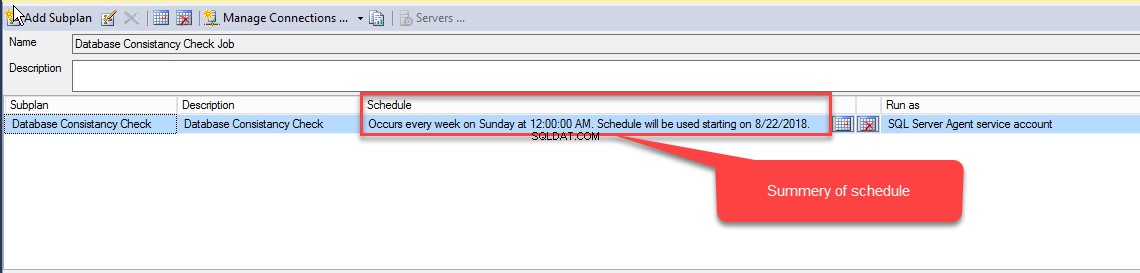
Setelah rencana pemeliharaan dibuat, simpan. Anda dapat melihat rencana pemeliharaan di Rencana Pemeliharaan direktori di bawah Manajemen .
Layanan Agen Server SQL menjalankan rencana pemeliharaan; maka jadwal rencana pemeliharaan tercantum di bawah Pekerjaan direktori. Untuk melihatnya, Buka SSMS, luaskan SQL Server Agent , dan perluas Pekerjaan .
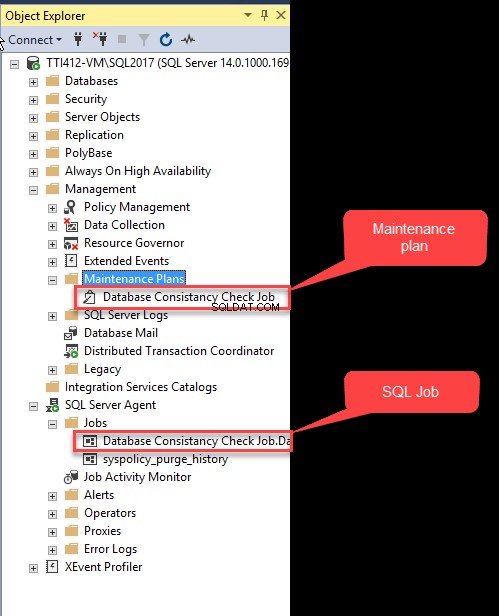
Anda dapat menjalankan rencana pemeliharaan secara manual. Untuk melakukannya, klik kanan Rencana Pemeliharaan dan klik Jalankan .
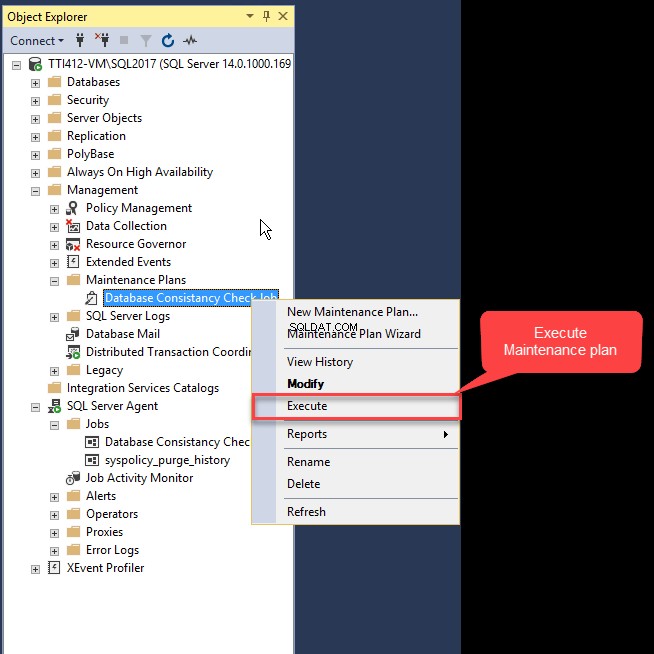
Rencana pemeliharaan berhasil diselesaikan. Anda dapat melihat laporan dengan mengeklik Laporan dan memilih Lihat Laporan pilihan.
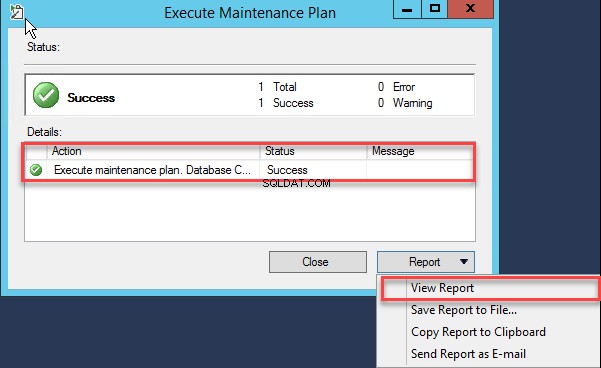
Anda juga dapat memindahkan tugas pemeliharaan yang ada ke server lain dengan mengekspornya ke sistem file dan menyebarkannya secara manual di server lain. Seperti yang saya sebutkan, rencana pemeliharaan database adalah paket layanan integrasi yang disimpan dalam database MSDB. Untuk mengekspor rencana pemeliharaan ke sistem file, sambungkan ke layanan integrasi menggunakan SQL Server Management Studio, luaskan Paket Tersimpan simpul, lalu luaskan Rencana Pemeliharaan , klik kanan rencana pemeliharaan bernama Tugas Pemeriksaan Konsistensi Basis Data dan pilih Ekspor Paket .
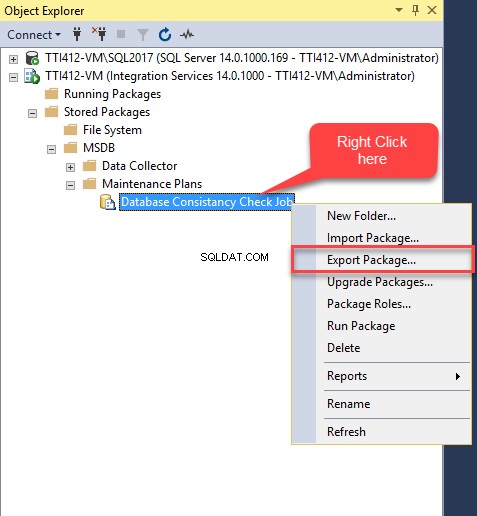
Paket Ekspor kotak dialog terbuka. Di Lokasi Paket kotak tarik-turun, pilih Sistem File . Di Jalur Paket kotak teks, masukkan lokasi di mana rencana pemeliharaan harus disimpan dan klik OK.
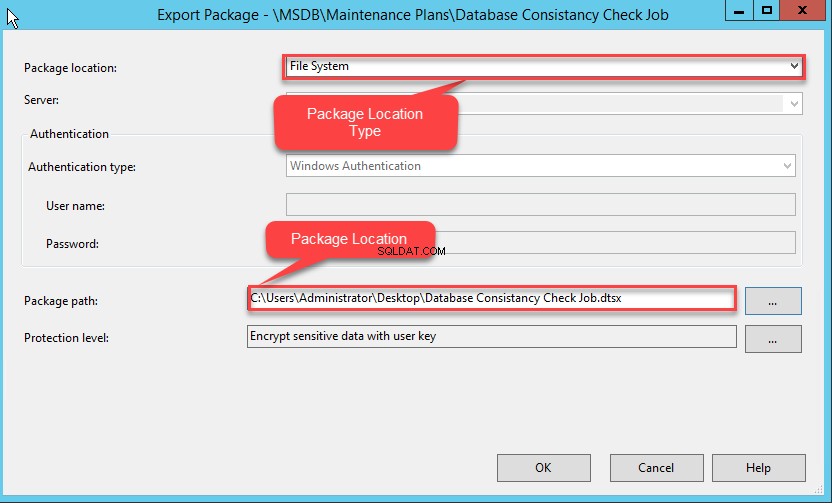
Rencana pemeliharaan akan diekspor ke lokasi yang diinginkan.
Ringkasan
Dalam artikel ini, saya telah menjelaskan:
- Apa itu rencana pemeliharaan;
- Prasyarat untuk membuat rencana pemeliharaan;
- Cara membuat rencana pemeliharaan yang disesuaikan;
- Cara membuat rencana pemeliharaan menggunakan wizard;
- Cara mengekspor rencana pemeliharaan ke sistem file.
Alat yang berguna:
dbForge Studio untuk SQL Server – IDE canggih untuk manajemen, administrasi, pengembangan, pelaporan dan analisis data SQL Server.